04. Pusherチャンネルへの接続
作成したPusherチャンネルに接続するためのコードを記述します。
解説
Pusherチャンネルへの接続について、すべきことは以下です。
- ブロードキャストサービスプロバイダを登録するコードをアンコメントする。
- 「Pusher Channels PHP SDK」をインストールする。
- Pusherチャンネルの利用資格情報を設定する。
- 「Laravel Echo」「Pusher-js」をインストールする。
- Laravel Echoのインスタンスを生成するコードをアンコメントする。
- チャットページ用のテンプレートファイルを編集し、cssファイルとjsファイルの読み込みに関するコードを追加する。
- cssファイルとjsファイルをリビルトする。
前提
「03. Pusherチャンネルの作成」を実施していない場合は、実施します。
サーバー側の対応
ブロードキャストサービスプロバイダを登録するコードのアンコメント
サーバー側では、メッセージをPusherチャンネルに送信します。
メッセージのPusherチャンネルへの送信は、Laravelのイベントのブロードキャストの機能を利用します。
Laravelのイベントのブロードキャストの機能を利用するためには、ブロードキャストサービスプロバイダを登録する必要があります。
ブロードキャストサービスプロバイダを登録するコードは、既に記述されていますが、コメントアウトされています。
ブロードキャストサービスプロバイダを登録するコードをアンコメントします。
以下のコマンドを実行し、「config/app.php」ファイルを開きます。
以下を探します。
以下のように書き換えます。
解説)
「App\Providers\BroadcastServiceProvider::class,」をアンコメントします。
「ctrl + o」を押下し、ファイルを上書き保存します。
「ctrl + x」を押下し、ファイルを閉じます。
「Pusher Channels PHP SDK」のインストール
Pusherチャンネルを使用してイベントをブローキャストするためには、「Pusher Channels PHP SDK」が必要です。
以下のコマンドを実行し、「Pusher Channels PHP SDK」をインストールします。
Pusherチャンネルの利用資格情報の設定
Pusherチャンネルの利用資格情報を、環境変数に設定します。
以下のコマンドを実行し、「.env」ファイルを開きます。
以下を探します。
以下のように書き換えます。
解説)
- ・PUSHER_APP_ID
- pusher.comで作成したPusherチャンネルの「app_id」の値を代入するコードを記述します。
- ・PUSHER_APP_KEY
- pusher.comで作成したPusherチャンネルの「key」の値を代入するコードを記述します。
- ・PUSHER_APP_SECRET
- pusher.comで作成したPusherチャンネルの「secret」の値を代入するコードを記述します。
- ・PUSHER_HOST
- (空のまま)
- ・PUSHER_PORT
- (433のまま)
- ・PUSHER_SCHEME
- (httpsのまま)
- ・PUSHER_APP_CLUSTER
- pusher.comで作成したPusherチャンネルの「secret」の値である「ap3」を代入するコードに書き換えます。
続いて、ブロードキャストドライバを「pusher」に変更します。
以下を探します。
以下のように書き換えます。
解説)
- ・BROADCAST_DRIVER
- 「log」を「pusher」に書き換えます。
「ctrl + o」を押下し、ファイルを上書き保存します。
「ctrl + x」を押下し、ファイルを閉じます。
クライアント側の対応
「Laravel Echo」「Pusher-js」のインストール
クライアント側では、Pusherチャンネルに接続し、Pusherチャンネルから送信されるメッセージを待ち受けます。
Pusherチャンネルから送信されるメッセージの待ち受けは、JavaScriptライブラリ「Laravel Echo」を利用します。「Laravel
Echo」を利用するには、「pusher-js」も必要です。
以下のコマンドを実行し、JavaScriptライブラリ「Laravel Echo」と「pusher-js」をインストールします。
Laravel Echoのインスタンスを生成するコードのアンコメント
Laravel Echoを利用するためには、Laravel Echoのインスタンスを生成する必要があります。
Laravel Echoのインスタンスを生成するコードは既に記述されていますが、コメントアウトされています。
Laravel Echoのインスタンスを生成するコードをアンコメントします。
以下のコマンドを実行し、「resources/js/bootstrap.js」ファイルを開きます。
以下を探します。
以下のように書き換えます。
解説)
- ・概要
- コメントアウトされているLaravel Echoのインスタンス生成処理をアンコメントします。
- ・wsHost、wsPort、wssPort、enableTransports
- Pusherを使用する際には必要ないので、コメントアウトします。Pusher互換のWebSocketパッケージ(laravel-websocketsやsoketi)を使用する際には必要となることがあります。
- ・cluster
- Pusherを使用する際には必要なので、追記します。Pusher互換のWebSocketパッケージ(laravel-websocketsやsoketi)を使用する際には必要ないこともあります。
「ctrl + o」を押下し、ファイルを上書き保存します。
「ctrl + x」を押下し、ファイルを閉じます。
チャットページ
チャットページ用のテンプレートファイルの編集
チャットページ用のテンプレートファイルに、cssファイルとjsファイルの読み込みに関するコードを追加します。
以下のコマンドを実行し、チャットページ用のテンプレートファイルを開きます。
内容を以下のようにします。
解説)
「head」部に、「@vite(['resources/css/app.css', 'resources/js/app.js'])」を追記します。
「ctrl + o」を押下し、ファイルを上書き保存します。
「ctrl + x」を押下し、ファイルを閉じます。
cssファイルとjsファイルのリビルト
以下のコマンドを実行し、cssファイルとjsファイルをリビルドします。
動作確認
Pusher.comの「Debug console」にアクセス
Pusher.comにアクセス。Sign inし、作成したチャンネルのページに移動します。
画面左のナビゲーションメニューの「Debug console」をクリックします。
「Debug console」画面を表示しておきます。
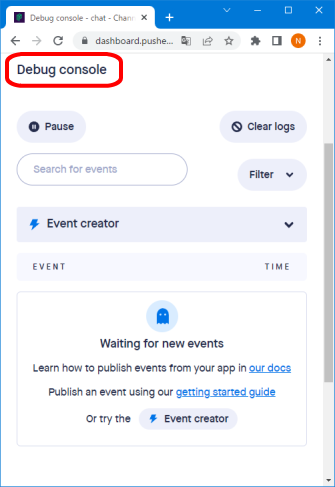
テスト用のWebサーバーの起動
以下のコマンドを実行し、テスト用のWebサーバーを起動します。
チャットページにアクセス
「Debu console」画面を表示しているブラウザとは別に、ブラウザをもう一つ立ち上げ、以下のURLにアクセスします。
http://[テスト用のWebサーバーを起動したデバイスのIPアドレス]:8000/chat
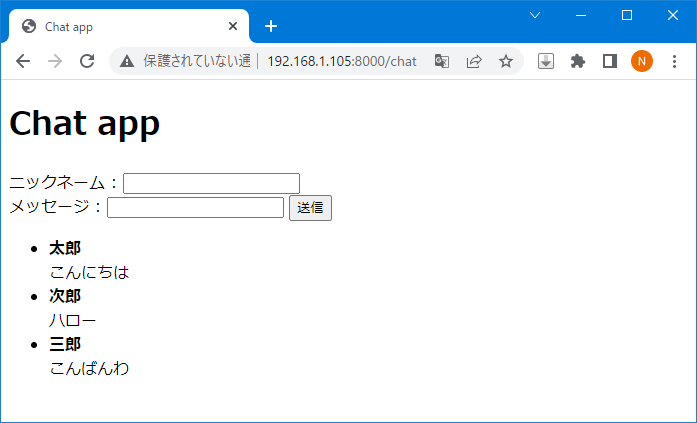
「メッセージ入力フォーム」と「(ダミーの)メッセージリスト」が表示されます。
Pusher.comの「Debug console」の確認
表示していた「Debug console」画面を確認します。
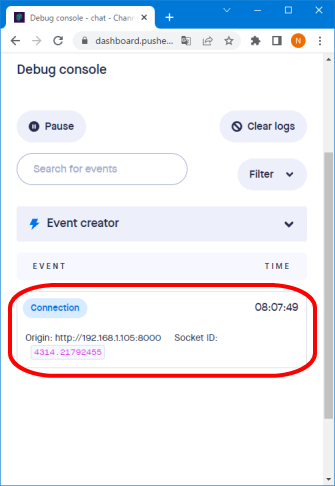
チャットページのアクセスの結果として、「Debug console」に、「Connection」イベントが表示されます。
テスト用のWebサーバーの終了
動作を確認したら、「ctrl + c」を押下し、起動した開発用のWebサーバーを終了します。
参考
関連ページ
前項目:03. Pusherチャンネルの作成
次項目:05. チャットメッセージの送信
